Auteur:
Tamara Smith
Denlaod Vun Der Kreatioun:
24 Januar 2021
Update Datum:
1 Juli 2024
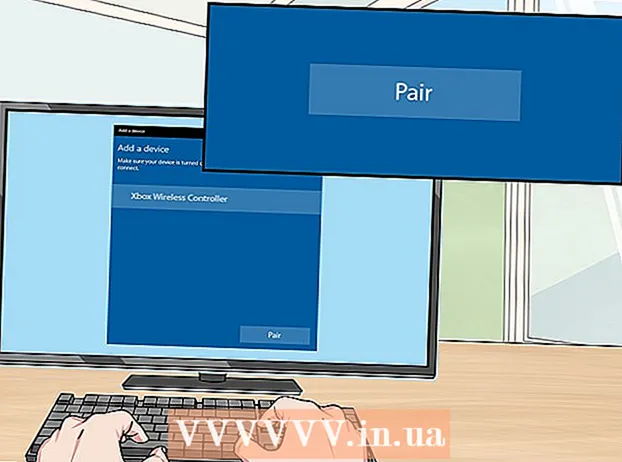
Inhalt
- Ze trëppelen
- Method 1 vun 4: Mat engem USB Kabel
- Method 2 vu 4: Mat engem externen drahtlosen Adapter fir d'Xbox
- Methode 3 vu 4: Mat engem internen drahtlosen Adapter fir d'Xbox
- Methode 4 vun 4: Benotzt Bluetooth
Dëse wikiHow léiert Iech wéi een en Xbox One Controller mat Ärem Windows PC verbënnt. Et ginn e puer Weeër fir en Xbox One Controller mat Ärem PC ze verbannen. Dir kënnt Ären Xbox One Controller mat engem USB Kabel verbannen, iwwer Bluetooth oder mam Xbox Wireless Adapter fir Windows.
Ze trëppelen
Method 1 vun 4: Mat engem USB Kabel
 Connectéiert de Ladekabel mam Xbox One Controller. Benotzt de Ladekabel deen mam Xbox Controller koum a verbind et mat dem Ladeport um Controller.
Connectéiert de Ladekabel mam Xbox One Controller. Benotzt de Ladekabel deen mam Xbox Controller koum a verbind et mat dem Ladeport um Controller.  Connectéiert de Ladekabel mat Ärem PC. Verbannt den anere Stecker vum Ladekabel mat engem USB Hafen op Ärem PC. Dir kënnt bis zu aacht Controller mat Ärem PC verbannen mat USB Ladekabelen.
Connectéiert de Ladekabel mat Ärem PC. Verbannt den anere Stecker vum Ladekabel mat engem USB Hafen op Ärem PC. Dir kënnt bis zu aacht Controller mat Ärem PC verbannen mat USB Ladekabelen.
Method 2 vu 4: Mat engem externen drahtlosen Adapter fir d'Xbox
 Verbënnt de Funkadapter mat Ärem Computer. Benotzt d'USB Ports op Ärem Computer fir den externen drahtlosen Adapter fir d'Xbox ze verbannen.
Verbënnt de Funkadapter mat Ärem Computer. Benotzt d'USB Ports op Ärem Computer fir den externen drahtlosen Adapter fir d'Xbox ze verbannen.  Maacht Äre Xbox One Controller un. Dréckt den Xbox Knäppchen op Ärem Controller fir de Controller unzeschalten.
Maacht Äre Xbox One Controller un. Dréckt den Xbox Knäppchen op Ärem Controller fir de Controller unzeschalten.  Dréckt op de Knäppchen um Wireless-Adapter vum Xbox. De Knäpp läit op der viischter Säit vum Adapter.
Dréckt op de Knäppchen um Wireless-Adapter vum Xbox. De Knäpp läit op der viischter Säit vum Adapter.  Dréckt de Connect Knäppchen um Xbox One Controller. De Verbindungsknäppchen ass de ronne Knäppchen uewen um Controller. D'LED Luuchten blénken beim Uschloss. Soubal d'LED Luucht um Controller an den Adapter dréit, ass den Xbox One Controller ugeschloss. Dir kënnt bis zu aacht Controller mam drahtlosen Xbox Adapter verbannen, oder véier mat Chatheadsets an zwee mat Stereo Headsets.
Dréckt de Connect Knäppchen um Xbox One Controller. De Verbindungsknäppchen ass de ronne Knäppchen uewen um Controller. D'LED Luuchten blénken beim Uschloss. Soubal d'LED Luucht um Controller an den Adapter dréit, ass den Xbox One Controller ugeschloss. Dir kënnt bis zu aacht Controller mam drahtlosen Xbox Adapter verbannen, oder véier mat Chatheadsets an zwee mat Stereo Headsets.
Methode 3 vu 4: Mat engem internen drahtlosen Adapter fir d'Xbox
 Maacht Äre Xbox One Controller un. Dréckt den Xbox Knäppchen op Ärem Controller fir de Controller unzeschalten.
Maacht Äre Xbox One Controller un. Dréckt den Xbox Knäppchen op Ärem Controller fir de Controller unzeschalten.  Klickt op Start
Klickt op Start  klickt op
klickt op  klickt op Apparater. Et ass de Knäppche wéi eng Tastatur an en iPod.
klickt op Apparater. Et ass de Knäppche wéi eng Tastatur an en iPod.  klickt op Füügt Bluetooth an aner Geräter bäi. Et ass uewen op der Säit, nieft engem Plus Zeechen.
klickt op Füügt Bluetooth an aner Geräter bäi. Et ass uewen op der Säit, nieft engem Plus Zeechen.  klickt op Aner. Et ass um Enn vum Bluetooth-Astellungsmenü, niewent dem Plus Zeechen.
klickt op Aner. Et ass um Enn vum Bluetooth-Astellungsmenü, niewent dem Plus Zeechen.  klickt op Xbox Wireless Controller. Wann Ären Xbox One Controller ageschalt ass, sollt et duerch den Xbox Wireless Adapter entdeckt ginn.
klickt op Xbox Wireless Controller. Wann Ären Xbox One Controller ageschalt ass, sollt et duerch den Xbox Wireless Adapter entdeckt ginn.  klickt op Fäerdeg. Ären Xbox One Controller ass mat Windows verbonne. Dir kënnt bis zu aacht Controller mam Xbox Wireless Adapter verbannen, oder véier mat Chatheadsets an zwee mat Stereo Headsets.
klickt op Fäerdeg. Ären Xbox One Controller ass mat Windows verbonne. Dir kënnt bis zu aacht Controller mam Xbox Wireless Adapter verbannen, oder véier mat Chatheadsets an zwee mat Stereo Headsets.
Methode 4 vun 4: Benotzt Bluetooth
 Maacht Äre Xbox One Controller un. Dréckt den Xbox Knäppchen op Ärem Controller fir de Controller unzeschalten.
Maacht Äre Xbox One Controller un. Dréckt den Xbox Knäppchen op Ärem Controller fir de Controller unzeschalten.  Dréckt den Connect Knäppchen um Controller fir dräi Sekonnen. De Verbindungsknäppchen ass de ronne Knäppchen uewen um Controller. Dëst mécht de Controller am Windows entdeckt.
Dréckt den Connect Knäppchen um Controller fir dräi Sekonnen. De Verbindungsknäppchen ass de ronne Knäppchen uewen um Controller. Dëst mécht de Controller am Windows entdeckt.  Klickt op Start
Klickt op Start  klickt op
klickt op  klickt op Apparater. Et ass de Knäppche wéi eng Tastatur an en iPod.
klickt op Apparater. Et ass de Knäppche wéi eng Tastatur an en iPod.  klickt op + Füügt Bluetooth an aner Apparater bäi. Et ass uewen op der Säit, nieft engem Plus Zeechen.
klickt op + Füügt Bluetooth an aner Apparater bäi. Et ass uewen op der Säit, nieft engem Plus Zeechen.  klickt op Bluetooth. Dës Optioun erlaabt Iech Bluetooth Geräter ze verbannen.
klickt op Bluetooth. Dës Optioun erlaabt Iech Bluetooth Geräter ze verbannen.  klickt op Xbox Wireless Controller. Wann Dir dës Optioun net gesitt, dréckt an hält de Connect Knäppchen um Controller erëm fir dräi Sekonnen.
klickt op Xbox Wireless Controller. Wann Dir dës Optioun net gesitt, dréckt an hält de Connect Knäppchen um Controller erëm fir dräi Sekonnen.  klickt op Paart. Äre Controller ass elo mat Ärem PC am Windows gepaart iwwer Bluetooth.
klickt op Paart. Äre Controller ass elo mat Ärem PC am Windows gepaart iwwer Bluetooth.



